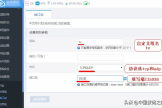极路由hiwifi设置详细图文教程(极路由hiwifi设置方法详细图文)
极路由hiwifi是一款功能强大的智能路由器,它不仅具备快速稳定的无线网络传输能力,还有丰富实用的功能。为了让用户更好地了解和使用极路由hiwifi,下面将为大家详细介绍其设置方法,并附上图文教程。

第一步:连接路由器
将极路由hiwifi插入电源,并使用网线将路由器与电脑连接。确保电脑和路由器之间的连接正常。
第二步:打开浏览器
打开电脑上的浏览器,例如Chrome、Firefox等。
第三步:输入路由器的IP地址
在浏览器的地址栏中输入路由器的IP地址。通常情况下,极路由hiwifi的默认IP地址为192.168.199.1,输入完毕后按下回车键。
第四步:登录路由器管理界面
在浏览器中输入IP地址后,会出现一个登录页面。输入默认的用户名和密码,通常为admin/admin,然后点击登录按钮进入路由器管理界面。
第五步:设置无线网络
在路由器管理界面中,点击无线设置选项。在无线设置页面中,可以设置无线网络的名称(SSID)、密码等参数。根据个人需求进行设置,并点击保存按钮。
第六步:设置网络连接方式
在路由器管理界面中,点击网络设置选项。在网络设置页面中,可以选择接入方式,如动态IP、静态IP、PPPoE等。根据自己的网络环境选择相应的接入方式,并填写相关参数,点击保存按钮。
第七步:其他功能设置
除了上述基本设置外,极路由hiwifi还具备许多其他实用的功能,如端口映射、访客网络、云存储等。用户可以根据自己的需求,在路由器管理界面中找到相应的功能选项,进行设置和配置。